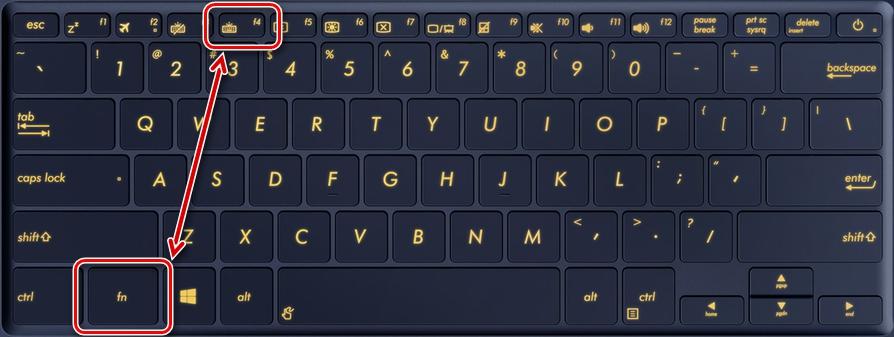Omogućavanje i konfiguriranje pozadinskog osvjetljenja tipkovnice na prijenosnom računalu
Možete uključiti pozadinsko osvjetljenje tipkovnice na prijenosnom računalu samo ako je tamo instalirano. Ova funkcija nije svugdje implementirana, stoga prije svega morate razjasniti postoji li takav dodatak, kako biste, ako je potrebno, shvatili kako ga ispravno omogućiti ili konfigurirati. Također, pozadinsko osvjetljenje može imati dodatne značajke, ali da biste ih koristili, trebat će vam posebni programi.

Kako saznati postoji li takva funkcija na prijenosnom računalu, značajke uključivanja
Nisu svi modeli opremljeni pozadinskim osvjetljenjem, ali ako slijedite nekoliko jednostavnih preporuka, možete brzo saznati njegovu prisutnost i razumjeti značajke uključivanja. Unatoč raznolikosti opcija na tržištu, proces je uvijek približno isti:
- Najjednostavniji način je pročitati priručnik s uputama za prijenosno računalo, ako ga imate pri ruci. Vrlo često možete lako pronaći elektroničku verziju, obično je zapisana na disk s upravljačkim programima (ako su dostupni).
- Ako imate pristup internetu, možete otići na web-stranicu tehničke podrške proizvođača prijenosnog računala i pronaći svoj model u katalogu. U tehničkim informacijama, prisutnost pozadinskog osvjetljenja obično je navedena zasebno, tako da neće biti teško razjasniti ovo pitanje.
- Drugo rješenje je da unesete upit u traku za pretraživanje preglednika i pročitate rezultate. Možete jednostavno otići na jedan od tematskih foruma i pronaći temu posvećenu vašem modelu. Ako tamo nema podataka, možete postaviti pitanje i dobiti odgovor od drugih korisnika.
- Vrijedno je pažljivo proučiti gumbe, ako jedan od njih ima malu sliku tipkovnice, tada je najvjerojatnije u modelu pozadinsko osvjetljenje. Često je ovaj simbol označen drugom bojom radi vidljivosti, što će dodatno pojednostaviti pretragu.
Ako se pokazalo da model prijenosnog računala ima pozadinsko osvjetljenje, ali tipke nikada ne svijetle, morate shvatiti značajke uključivanja. Najčešće se simbol s tipkovnicom nalazi na funkcionalnom redu tipki (F1-F12) ili na strelicama. Da biste omogućili trebate istovremeno držite pritisnutu tipku Fn i onu sa simbolom pozadinskog osvjetljenjakombinacije mogu varirati. Obično se nakon toga uključuje.
Druga opcija je zaseban gumb koji se nalazi pored ili na glavnoj tipkovnici. Takva rješenja su dostupna i u nekim modelima, ovdje je ipak lakše – samo trebate pritisnuti da upalite svjetlo.

Ako se greškom pritisne pogrešna kombinacija, možete onemogućiti funkciju za koju je odgovorna slučajno pritisnuta kombinacija tipki ponovnim pritiskom.
Opis uključivanja i isključivanja pozadinskog osvjetljenja ovisno o proizvođaču
Da biste uključili pozadinsko osvjetljenje tipkovnice na prijenosnom računalu, morate odabrati odgovarajući odjeljak i proučiti informacije za određenu marku. Obično je to dovoljno za razumijevanje teme ako je sustav u redu i nema kvarova ili kvarova.
Asus
U prijenosnim računalima Asus, najčešće za uključivanje pozadinskog osvjetljenja tipkovnice, morate držati pritisnutu kombinaciju tipki Fn + F4. Ako ga držite pritisnut neko vrijeme, možete povećati svjetlinu.
Ako pritisnete tipku F3 umjesto F4, osvjetljenje će se isključiti. A ako držite bez otpuštanja, svjetlina će se postupno smanjivati do željene granice.
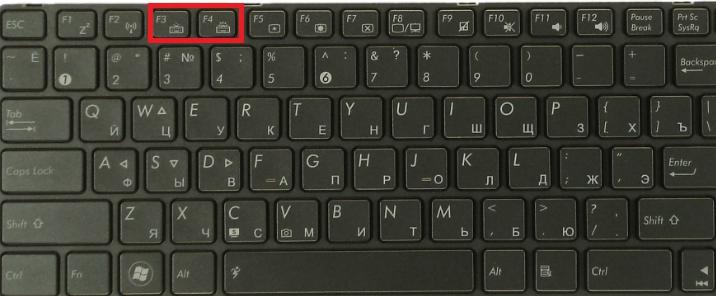
Neki Asus modeli imaju ugrađen senzor svjetla. Ako je aktivan, pozadinsko osvjetljenje će se automatski uključiti kada je razina svjetla ispod postavljene norme.
Video upute za postavljanje Asusa:
Acer
U opremi ovog proizvođača svjetlo se najčešće uključuje istodobnim pritiskom tipki Fn i F9. Ako trebate onemogućiti funkciju, pritisnite istu kombinaciju - sve je jednostavno.
Neki napredni modeli imaju gumb pod nazivom Pozadinsko osvjetljenje tipkovnice. U tom slučaju se rasvjeta uključuje i isključuje pritiskom na nju. Najčešće se nalazi na lijevoj strani.
Videozapis će vam pomoći da uključite pozadinsko osvjetljenje tipki na Acer Nitro5
Lenovo
Ovaj proizvođač proizvodi mnoge jeftine modele, pa se često nalaze među korisnicima. U njemu je sve jednostavno - da biste pokrenuli pozadinsko osvjetljenje, trebate kliknuti na tipke Fn i Space, uključit će se sa srednjom svjetlinom.
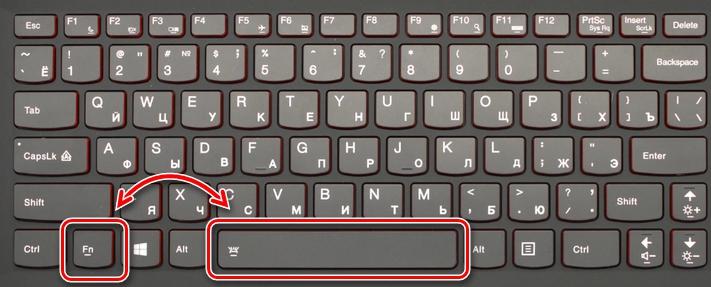
Ako trebate povećati intenzitet pozadinskog osvjetljenja, morate još jednom držati gornju kombinaciju tipki. Isto morate učiniti ako želite potpuno ugasiti svjetlo. U Lenovo nema drugih opcija, što uvelike pojednostavljuje proces.
Video za postavljanje prijenosnog računala Lenovo.
Sony
U prijenosnim računalima ovog proizvođača morate kontrolirati pozadinsko osvjetljenje tipki pomoću VAIO Control Center-a. U njemu je odabrana stavka "tipkovnica" u kojoj se nalazi kartica "pozadinsko osvjetljenje tipkovnice".
Najčešće je sustav konfiguriran da se automatski uključuje i isključuje ovisno o rasvjeti u blizini. Ako funkcija nije potrebna, trebate staviti točku na stavku "Ne uključi" i spremiti promjene.
Usput! Možete odabrati način rada tako da se pozadinsko osvjetljenje gumba ne uključuje kada prijenosno računalo radi na bateriju. U tom slučaju, ako je oprema spojena na mrežu, tada će sve raditi normalno, a ako se napaja baterijom, tada se svjetlo neće upaliti radi uštede energije.
Također u aplikaciji možete odabrati način rada u stanju mirovanja. Postoje opcije za gašenje osvjetljenja nakon 10, 30 i 60 sekundi. Ili možete staviti pticu na predmet koji zabranjuje gašenje svjetla, čak i ako je prijenosno računalo jako dugo u mirovanju.
Video za popravak laptopa SONY.
Samsung
U mnogim Samsung modelima pozadinsko osvjetljenje se automatski uključuje zbog ugrađene fotoćelije. Ako se to ne dogodi, pokušajte to omogućiti kombinacijom tipki Fn i F4.
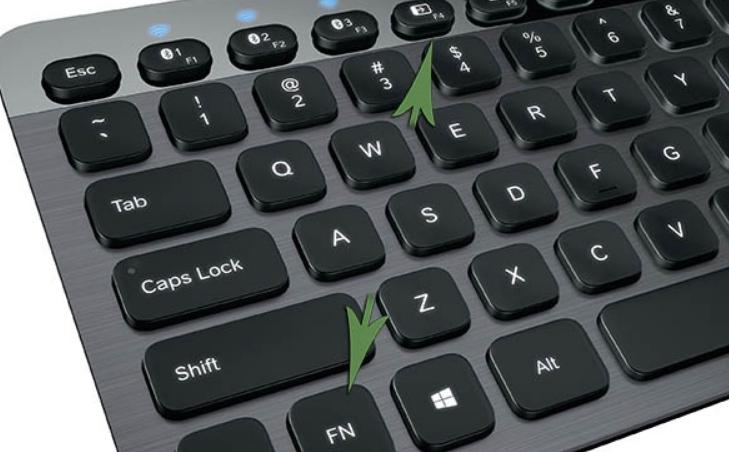
Ako ova opcija ne pomogne, trebali biste potražiti gumb sa slikom svjetiljke i pritisnuti ga istovremeno s Fn ili F4. Isključite istom kombinacijom.
HP
Da bi HP prijenosna računala imala pozadinsko osvjetljenje, morate kupiti modeli iz linije Pavilion, uvijek imaju ovu funkciju. Obično sve radi prema zadanim postavkama, ali ponekad trebate upaliti svjetlo na jedan od sljedećih načina:
- U nekim izmjenama za to je odgovoran gumb F5 ili F12, sve ovisi o modelu.
- Ako se na lijevoj strani prostora nalazi simbol tri vodoravne točke, pozadinsko osvjetljenje možete uključiti istodobnim pritiskom na ovu tipku i Fn. Onemogućeno je na isti način.
- U liniji modela DV6 postoji zasebna tipka odgovorna za pozadinsko osvjetljenje, označena s tri vodoravne točke.
Kada se svjetlo brzo ugasi i to uzrokuje neugodnosti, morate namjestiti timeout na prikladno vrijeme. Da biste to učinili, idite na BIOS i tamo pronađite stavku "Napredno". U njemu odaberite karticu "Opcije ugrađenog uređaja", u kojoj zadržite pokazivač miša iznad retka "Vreme za pozadinsko osvjetljenje tipkovnice" i pritisnite razmaknicu da biste otvorili postavke.

U prozoru koji se otvori odaberite odgodu kako bi se pozadinsko osvjetljenje isključilo u prikladno vrijeme. Tu možete i isključiti ovu funkciju, ako je potrebno, tako da tipke stalno svijetle.
Nakon što pogledate video, naučit ćete kako omogućiti FN tipke na HP prijenosnom računalu
Dell
Dell prijenosna računala imaju različite opcije za paljenje svjetla na tipkovnici, sve ovisi o modelu. Kombinacija se uvijek sastoji od dva gumba, prvi je uvijek nepromijenjen - "Fn", a drugi može biti F6, F8 ili F10.
Također je moguće konfigurirati način rada putem BIOS-a. Tamo na kartici "Konfiguracija sustava" nalazi se stavka "Pozadinsko osvjetljenje tipkovnice", u njoj trebate odabrati postavke. U Dim modu, svjetlina će biti srednja, a u Bright modu će biti maksimalna. Tamo možete onemogućiti značajku tako da ne radi. Ovo je jedini način za podešavanje svjetline.
Video primjer uključivanja pozadinskog osvjetljenja tipkovnice na Dellu putem BIOS-a
Huawei
Ovaj brend je također počeo proizvoditi visokokvalitetna Huawei MateBook prijenosna računala, koja ne samo imenom, već i izgledom podsjećaju na dobro poznati MacBook. U nekim modifikacijama postoji zasebna tipka za uključivanje, koja radi u 3 načina - isključeno, prigušeno svjetlo i jako pozadinsko osvjetljenje.
Za neke modele trebate pritisnuti kombinaciju Fn i jednu od tipki funkcijskog reda s ikonom pozadinskog osvjetljenja. Sustav je u ovom slučaju isti - prvi pritisak uključuje prigušeno svjetlo, drugi pritisak svijetli, a treći ga isključuje.
MSI
Tvrtka proizvodi prijenosna računala za igrače, tako da u gotovo svim modelima tipke imaju pozadinsko osvjetljenje, a u mnogima je osvjetljenje napravljeno jedinstveno kako bi se oprema razlikovala od općeg asortimana. U tom slučaju, opcije za uključivanje i postavke mogu se razlikovati.

Najčešće se nalazi zaseban gumb na vrhu MSI prijenosnog računala iznad glavne tipkovnice. Ili trebate pritisnuti jednu od vrućih tipki u kombinaciji s Fn. Postavka se može izvršiti i tipkama, kombinacije su različite.
Mnogi modeli imaju poseban uslužni program koji ne samo da postavlja parametre pozadinskog osvjetljenja, već može i promijeniti njegove boje ili pružiti efekt preljeva.
Da biste ugasili svjetlo, trebate pritisnuti isto što i da biste ga uključili, ali u nekim slučajevima trebate kliknuti na tipku Fn nekoliko puta zaredom.
macbook
U svim najnovijim modelima ovog proizvođača pozadinsko osvjetljenje se automatski uključuje kada osvjetljenje padne ispod prihvatljive razine. Za to je zaslužan ugrađeni senzor svjetla. Neki radni parametri se ručno konfiguriraju kombinacijom prečaca.
Da biste postavili vrijeme u kojem će sustav raditi u stanju mirovanja, trebate kliknuti na stavku kamp za obuku, koji se nalazi na programskoj traci. Trebao bi postojati kartica Upravljačka ploča Boot Campa, u kojem su postavljene postavke.
Iz videa ćete razumjeti što učiniti kada pozadinsko osvjetljenje tipkovnice ne radi na MacBooku
Microsoft Surface
Ako koristite ovaj hibridni model prijenosnog računala, tada podešavanje pozadinskog osvjetljenja tipki nije teško. Da biste upalili svjetlo ili povećali njegovu svjetlinu, trebate pritisnite i držite tipke Alt i F2 u isto vrijeme.
Ako trebate smanjiti svjetlinu, koristite tipkovnički prečac Alt i F1. Druge postavke nisu navedene.
Kako promijeniti boju pozadinskog osvjetljenja tipkovnice
Prije svega, potrebno je razjasniti koje se LED diode koriste za osvjetljavanje tipkovnice u prijenosnom računalu. Ako su jednobojne, tada nećete moći promijeniti boju zbog postavki. Ali ako stoje RGB diode, tada je podešavanje različitih nijansi jednostavno. Glavna stvar je razumjeti značajke procesa, koje ovise o modelu prijenosnog računala:
- Na modelima Dell morate ući u BIOS i u postavkama sustava pronaći stavku "RGB pozadinsko osvjetljenje tipkovnice". Tamo možete promijeniti standardne boje (zelena, bijela, plava i crvena) ili dodati prilagođene opcije, za to postoje posebna polja za unos na desnoj strani zaslona.Nakon što izvršite promjene, svakako ih spremite, zatim možete izaći iz BIOS-a i ponovno pokrenuti prijenosno računalo.
- Mnoga prijenosna računala koriste aplikacije za podešavanje i podešavanje boja. To mogu biti i razvoji za određenu marku i univerzalni programi (na primjer, Steel Series Engine), koji vam omogućuju rad s većinom modela.
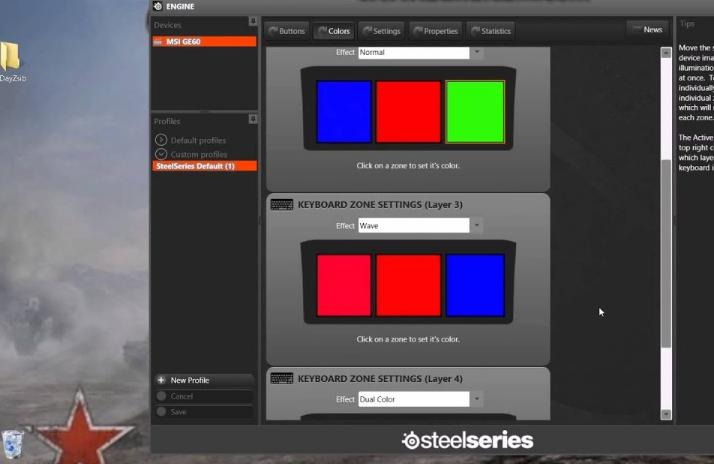
Po želji možete promijeniti boju tipki, čak i u varijantama gdje takva funkcija ne postoji. Postoje dva rješenja, jedno je jednostavnije, a drugo teže:
- Rastavite tipkovnicu i zalijepite prozirni film željene boje na sve prozirne elemente kroz koje prolazi svjetlost (to mogu biti samo slova ili obrisi tipki). Rad je jednostavan, ali mukotrpan i zahtijeva točnost. Kao rezultat toga, nijansa će se promijeniti u željenu.
- Drugi način je radikalniji. Trebao bi ga koristiti netko tko zna raditi s lemilom. Potrebno je odabrati LED diode s istim karakteristikama i pričvršćivanjem koje su ugrađene u pozadinsko osvjetljenje, ali koristiti ne obične, već obojene. Lemite diodu za diodom redom i na njeno mjesto zalemite novu.

Lemne diode možete koristiti i mali plamenik, zagrijati sjedalo na kratko vrijeme da se rastopi lem.
Ako je sustav ponovno instaliran, tada morate instalirati upravljačke programe za sve uređaje koji se koriste u prijenosnom računalu, uključujući pozadinsko osvjetljenje tipkovnice. Bez toga, osvjetljenje neće raditi, štoviše, sama tipkovnica možda neće raditi ispravno, pogotovo ako postoje dodatne tipke.
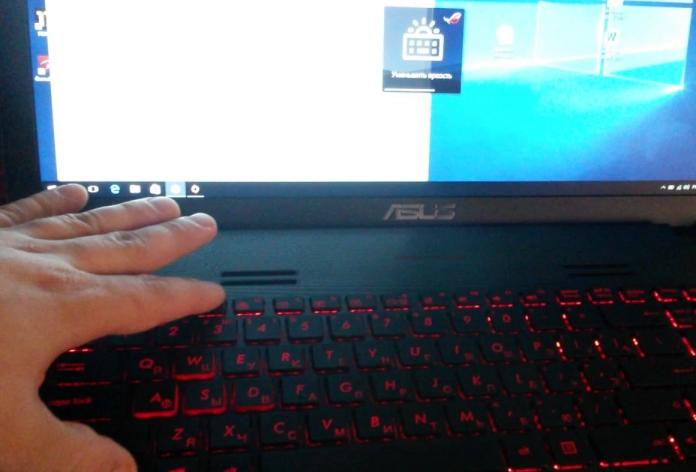
Ako nemate pri ruci disk s upravljačkim programima, možete ga pronaći na internetu. Da biste to učinili, morate znati model svog uređaja i unijeti upit u tražilicu. Bolje je preuzeti upravljački program sa službene stranice proizvođača ili s poznatih portala s dobrom reputacijom. Najčešće, kako bi promjene stupile na snagu, morate ponovno pokrenuti prijenosno računalo.
Zašto pozadinsko osvjetljenje ne radi, mogući uzroci i rješenja
Ako model prijenosnog računala ima pozadinsko osvjetljenje, ali se ne uključuje željenom kombinacijom tipki, može biti nekoliko razloga. Oni se međusobno razlikuju, pa ih morate razumjeti:
- Pozadinsko osvjetljenje je onemogućeno u BIOS-u. Najčešća situacija je kada trebate ući u BIOS, pronaći odgovarajuću karticu i staviti točku nasuprot on (ili je ukloniti nasuprot isključivanju). Značajke ovise o modelu prijenosnog računala, na mreži postoje detaljne informacije, tako da je lako shvatiti.
- Morate ažurirati Windows 10. Često se kršenja događaju zbog kvarova hardvera ili zastarjelih upravljačkih programa, što dovodi do sukoba i pozadinsko osvjetljenje prestaje raditi. Ažuriranje i rješavanje problema pomoći će riješiti problem.
- Ako je senzor pozadinskog osvjetljenja odgovoran za uključivanje, to može biti uzrok kvara. Zbog kvara senzora svjetlo se neće upaliti ni kroz tipke, pa će se morati zamijeniti.
- Ponekad je problem u upravljačkom krugu pozadinskog osvjetljenja na matičnoj ploči. U tom slučaju trebate dati prijenosno računalo servisu da popravi kvar.
- Također, razlog može biti u prodiranju vlage u tipkovnicu. U tom slučaju možete ga pokušati očistiti, ako to ne pomogne, morat ćete zamijeniti blok gumba.

Nije teško shvatiti kako uključiti i konfigurirati pozadinsko osvjetljenje tipkovnice na prijenosnom računalu ako proučite značajke modela i aktivirate rad u BIOS-u. Ako nakon toga problem nije riješen, trebate potražiti kvar i popraviti ga.